MSI U200x 완전분해 무선랜(Intel 5300AGN) + 안테나 튜닝기
Posted on 2010. 4. 20. 01:03
Filed Under IT/과학/IT리뷰
울트라씬 노트북을 지른지도 어언 2주...
인터넷 사용에는 그다지 문제는 없었으나..
실질속력 초당 60Mbps라는 무선랜 환경에 불만을 품은 금탁이는
진정한 802.n 의 속력을 위해 라링크 제품에서
Intel Wi-Fi 5300 제품으로 갈아타기로 마음을 먹다.
인텔의 WiFI5300제품은 3R3T를 지원하는 제품으로
기존의 2안테나에서 추가적인 안테나 작업이 필요하다.
아래의 튜닝기는 추가적인 안테나를 설치하고 올바른 성능을 내기위해
열흘이라는 시간과 3번의 시행착오와 6번의 완전분해 라는 기록을 남긴 끝에 얻어낸
피똥싸는 삽질의 역사이다.
이 포스팅은 앞으로 u200을 수술대에 올릴 사람을 대상으로
작업 중 시행착오가 줄어들기를 바라면서 작성된 글이다.
자 이제... MSI U200 분해하는 이야기로 한편의 드라마를 시작해보자..
■ Step.1 - MSI U200분해 와 무선랜카드 교체

본인의 노트북이다.
오른쪽의 3개의 금박같은것은 타이코 초박형 플럭스 안테나이다.
원래는 기존 안테나두개 에 추가적으로 한개만 장착할 생각이었으나..
MSI u200이 기본안테나가 수신률이 좋지않아.
작업을 하는 김에 3개 모두 교체하기로 마음먹었다 (개당 4000원)
이제 본격적으로 훌러덩 뒤집어 까보자..

우선 U200x의 가장 기초적인 나사 두개를 풀면 1단계 내장이 보인다.
이 단계에서는 하드디스크와 RAM 그리고 추가적인 PCI 를 장착할 수 있다.
기존포스팅에서 말했던것처럼 빈슬롯의 PCI 는 3G서비스를 위한것으로 보이며
무선랜카드를 여기에 장착시 작동이 되지 않는다는 보고가 있다.
요 뒷커버 뜯는데에는 똑딱이가 되어있는데 똑딱이가 나름 두껍게 되어있어 깨질염려가 들하다..
그래도 조심해서 나쁠껀없다. 이 최상판을 뜯어내는 요령은 나사 두개만 풀지말고
이 커버에 인접해있는 나서.. 즉 게런티 스티커가 붙어져있는 부분의 나사와 그 반대편 나사를
풀어주면 좀더 쉽게 뜯어낼 수 있다.
그럼 이제 나머지 부분 8개의 나사를 모두 풀러 아래 하판을 뜯어내보도록하자..

예전 U100을 분해했을때는 나사만 풀면 하판이 쉽게 뜯기더니만
U200x의 경우에는 좀처럼 쉽지가 않다. 한쪽면에는 DVI출력단자가 물려있고
한쪽면에는 이어폰 단자가 물려있는데다가 커버 사방이로 똑딱이 처리 되어있다.
양쪽이 걸리는관계로 그냥은 열리지가 않는다.
u200의 하판을 뜯을때의 요령은 다음과 같다.
무리하게 힘들주어 뜯을 생각하지말자 지금부터 적용된 똑딱이는 약하니 무리하게 힘을 주면 깨진다.
일단 1차커버를 연쪽으로 손을 넣어서 살살살 똑딱이를 떼어내기 시작하면 쉽게 떼어진다.
(중앙 아래부분, 즉 스피커 부터 뜯어내는것이 편리하다.)
그후 좌우 걸려있는 DVI와 이어폰단자를 메인보드를 밀어넣는 방식으로 한쪽씩 빼어내면
위의 그림과 같이 열린다
다만 여기서 주의할점은 이어폰잭 부분의 USB단자는 하판에 붙어있으니 USB단자와 메인보드를 잇는
케이블을 주의해야한다. 완전 분해하기 위해선 메인보드측의 커넥터에서 플라스틱 재질의 케이블을 빼자...
커넥터에서 케이블을 빼는 방법은 검은색 손잡이를 위로 젖히면 플라스틱 재질의 케이블을 손쉽게 뺄 수 있다
절대 힘줘서 빼지말자..검은색 손잡이 깨지면 답안나온다...

문제의 랜카드 라링크 T3090.
1R1T제품으로 보급형의 2개의 안테나를 사용한다.
요제품은 뒤집어 깠을때 우측 상단귀퉁이, 힌지부분에 존재하고 있다..
무선랜을 바꿀꺼라면 사이즈는 하프사이즈 이니 무선랜 교체할때
꼭 풀사이즈가 아닌 하프사이즈로 주문을 해야한다.
위에서도 언급했지만 하드디스크 옆 빈슬롯에는 무선랜 인식안된다.

좌우 힌지부분 나사 각 1개를 뜯어내어 노트북 상판과 하판을 분리한 모습이다.
그냥 나사를 풀르기만 하면 쉽게 뜯을 수 있는 부분이므로 사진 설명은 생략한다.
뜯기전에 마이크케이블, 웹캠케이블, LCD케이블, 무선랜케이블을 뽑아놓는 센스를 발휘하자..
하판은 잠시 바이바이...
안테나는 상판에 들어가야 하기때문에 이젠 상판만 가지고 작업을하자..
손쉽게 작업하려는 사람은 1번안테나2번안테나는 기존것을 사용하고 3번안테나만
본체하판에 장착하는 사람도 있는데 모니터의 케이스에는 은색의 차폐물질이 발라져있어
신호의 세기가 제대로 전달되지 않는다. 이점 참고하시라...
어떤 분은 하판 최최최 끝쪽 구석탱이 차폐물질이 들한곳에 설치하시는분도 봤다...
이렇게 해도 상관은 없으나.. MSI U200에서는 그런 공간 따위 존재하지 않으니 PASS!!!

힌지 부분이다.. 힌지 커버를 열어야 하는데 이곳에서 사람들이 많이 애를 먹는다..
나도 한 10분은 어떻게 열어야 하나 고민했다... 알고보면 참 쉬운 곳이다.
위의 사진처럼 노트북 상단쪽으로 힌지커버 윗부분을 누르면서 떼어내 보자.. 쉽게 쏙 하고 빠진다.
절대로 드라이버로 후벼파서 힌지커버 깨먹는 일이 없도록하자..

요 사진은 힌지 커버를 떼낸 모습 ......
자.. 이제 LCD 테두리 판을 뜯어낼 차례.... 여기가 가장어렵다...
모니터 하단 좌우의 나사2개를 제거하고 뜯어내면 되는데..
부러지기 쉬운 똑딱이제질에다가 LCD와 테두리판이랑 유격을 없애기위한
양면테이프질이 되어있어 정말 뜯기가 힘들다.
약간의 팁이라면 힌지 부분을 시작으로 해서 LCD 좌측과 우측을 먼저 떼어내는것이 쉽다.
위아랫면은 양면테잎질이 되어있으나 좌우는 양면테잎질이 안되어있다.
이 때 빈틈에 드라이버를 넣어서 주욱밀어서 떼어내는 짓은 금물... 외관손상이 크다.
힘들더라도 손톱으로 하자. 손톱으로 비집는게 커버손상을 막을 수 있다.
그후 윗판 아랫판은 요령것 잘떼자;; 양면테잎질 되어있어 정말 힘들다...
테잎질때문에 힘을 줘서 떼야 하는데 힘 잘못주면 똑딱이 깨진다...
난 요 작업하면서 똑딱이 세개 깨먹었다..
깨먹은 똑딱이는 젤타입의 강력본드로 떡칠을 하고 3시간동안 말리면
다시 쓸수 있을정도의 강도로 돌아오니.. 깨졌다고 케이스 다시구입하진 말자.
어쨋거나 여는데에 성공한다면..LCD가 보이는데 LCD는 좌우 상하 개의 나사를 풀면 LCD를 드러낼 수 있다.

절대 주의할점은 다 알겠지만.. LCD 휘어지면 깨진다... 힘줘서 빼지말자
쉽게 잘 안열린다면 위 사진에 보면 LCD패널 옆면에 나사가 있다.
이 옆면의 나사를 한쪽면만 풀어줘도 아주 쉽게 LCD를 드러낼 수 있다 (한쪽에 2개)
LCD작업할때 주의할점은 드라이버질을 하다가 가끔 드라이버를 놓쳐서 LCD패널을 찍는다는 점이다.
본인도 두번찍었다.. LCD 기스났다..ㅠ_ㅠ
작업하기전 A4용지를 LCD패널크기로 잘라 테잎으로 붙여놓는 센스를 발휘하면
더욱 안전하게 작업을 할 수 있다.

모두 다 깠으면 위와같은 순대, 간, 허파, 곱창 들이 주루루룩 쏟아져 나온다.
물건이 많으니 작업공간 넓게 넓게 잡고 최대한 쾌적하게 한상태에서 작업을 해야겠다...
LCD패널 밟아깨먹고 하드 떨어뜨리며 힌지와 나사는 잃어먹고
케이스는 기스나는 일이 발생하지 않게하려면 말이다.

자~ 이제 드디어 상판의 모습이다. 사진이 꺼꾸로 찍혔는데 알아서 보아라.. 위쪽이 힌지 부분이고
아래 금색판 부분이 웹캠 부분이다. 그리고 오른쪽에 힌색 길쭉한게 기본으로 내장된
MSI u200의 무선안테나이다.
아참 한가지 언급안하고 지나간게 있는데 하판작업을 할때에는 노트북 파우치를 항상 아래에 깔고 작업을 하자
작업을 하다보면 지면과의 마찰이 계속 일어나는데 이는 대박잔기스의 훌륭한 원인이 된다.
지금까지의 위에 나열된 작업사진을 보면 검은색의 뭔가가 깔려있는것을 볼 수 있다.
그것의 정체는 파우치 였다.

바로 요놈... 참 작고 허접하게 보인다.... (실제도 성능도허접하다)
조그마한 철조가리 두개를 하나의 판떼기 위에 올려놓아버린 모습을 하고있는게
MSI U200의 기본 보급형 안테나이다.
U200 수신률에 만족못하는 그대여...
이제 구입한 새로운 안테나로 교체를 하자...
자세한 안테나 교체기는 두번째 챕터에서 다루기로 하고 일단
안테나 교체후 조립시 주의사항을 다뤄보도록하자..

조립은 분해의 역순이다.
분해했던 데로 거슬로올라가면서 조립하면 된다.
위의 사진은 LCD판 옆면에 붙어있는 자석이다.
U200 도 U100과 마찬가지로 상판과 하판을 닫았을때 고정해주는 자석이 1개 존재한다.
분해하는 과정에서 이 자석이 분명 LCD지지대에 붙어서 제 자리를 이탈했을것이니
반드시 올바르게 끼워주도록하자.
여기서 주의할점은 녹색 줄이 그어진 쪽이 보이도록 꼽아야한다.
자석은 N극 S극이 존재하니깐 그걸 맞춰줘야 하는것이다.
그리고 자주 만지다 보면 저 녹색줄이 금방 지워진다...
나중을 위해서 아싸리 빨간색 유성매직으로 색칠공부를 해 놓자

조립과정은 분해 역순으로
힌지를 장착하고 뚜껑을 닫고 상판과 하판을 연결하는 작업은 특별히 어려움 없다
그리고 이제 새로운 무선랜카드를 연결할 차례...
인텔 WIFI 5300AGN 모델은 총 3개의 안테나 3R3T를 지원한다.
안테나 꼽는 번호는 좌측에서 부터 1 3 2 라고 적혀있는데.
좌측 1번은 메인안테나 우측 2번은 Aux안테나 그리고 가운데 3번은 N모드 안테나로 불린다.
설치된 안테나중 가운데 안테나를 3번에 꼽아주면 되겠다.
자 설치가 끝났으면 하판뚜껑을 닫아주자..
하판을 닫는 순서역시 분해의 역순이다
외부모니터 D-SUB 부터 걸고 -> 무선랜라인+LCD라인 끼지않게 정리
-> 이어폰단자걸기 -> 살살살 눌러가며 똑딱이 하나씩 잠궈주기
로 진행되면 되겠다.
여기서 그냥 지나칠 수 있는 부분이 있는데 베터리 부분에도 똑딱이가 다수 존재한다는 점이다.
반드시 베터리 부분 완전 결합을 해줘야한다. 그냥 지나쳐서 유격의 원인이 된다.
....
....
......
자 이제 무선랜이 제대로 잡히는지 테스트를 해볼차례.....
지금부턴 삽질기다...
-_-;;;
■ Step.2 - 올바른 무선랜 송수신을 위한 무한한 삽질
아래의 사진은 처음 무선 안테나를 설치한 모습이다.

모 동호회에서 무선랜 카드의 간격은 15센티 이상해줘야 서로간의 신호간섭이 없다는 소리를 들어서
검은색 쿠션과 차폐용은박지를 드러내고 위 사진과 같이 1,3,2 안테나를 심었다...

요사진은 안테나를 묻고 길고 긴 선처리를 위해 뱅글뱅글 손을 돌린모습....
휴우.. 나름 깔끔하게 할려고 고생 많이했다...
위 사진을 보라!!!
깔끔한 선들의 향연이 느껴지지 않는가!!!!!
그리고 무선테스트!!!
100Mbps KT HTTF 광랜!! 너의 빛이 필요해!!!
802.11n!!! 너의 능력을 보여줘!!!!!!
GOGO!!! 두둥!!!!!
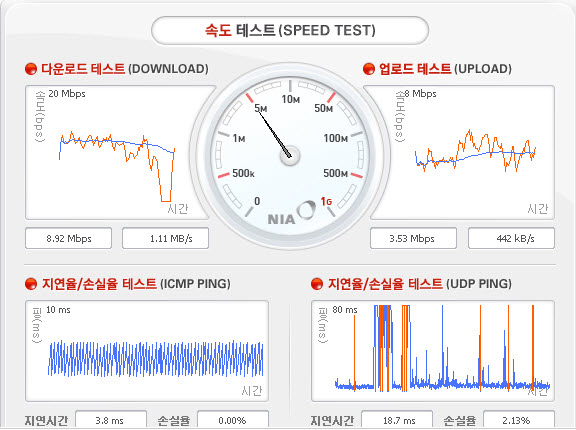
갓뎀~!!!
이거뭐야!! 기본안테나로 했을때 성능의 반도 못미치자나!
5M 거리에서 핑손실은 뭔 개나라 무선임?
이거뭐야!! 기본안테나로 했을때 성능의 반도 못미치자나!
5M 거리에서 핑손실은 뭔 개나라 무선임?
[갓뎀]
사전적의미
damn [dǽm] vt.
1 <문예 작품연극 등을> 헐뜯다, 악평하다; 파멸시키다, 망치다
2 <하느님이 사람을> 영원히 벌주다, 지옥에 떨어뜨리다
3 저주하다, 매도하다
4 [분노실망을 나타내어] 제기랄, 젠장
D~ it (all)! 제기랄, 빌어먹을 ★ 종종 완곡하게 d-, d-n으로 쓰고, [di, dæm]으로 발음함.
D~ [God ~] it! 젠장, 제기랄, 아차
5시간동안 이래저래 개고생했는데 나오는 수치는 아주 즈질~ 스럽다..
다들 좋다고 추천들 하는 안테나를 구입해 기껏 공들여 설치를 했는데
저질스런 성능에 실망감이 밀려왔다.
뭐가 잘못됬을까..
그 후 여기저기 수소문하고 다닌 끝에 안테나의 설치 방법이 잘못되었음을 깨닮았다..
아톰유져 카페에서
안테나는 아무리 차폐역할을 하는 은박지를 띠어 냈어도 LCD의 신호간섭과 차폐 도색등
여러가지 장애가 있기 때문에 최대한 상부에.. 원래의 안테나에 있던 자리에 설치하는게 좋다
라는 정보를 입수....
그래서..
다시 깠다.... ご∇ご

기존에 설치한 안테나를 띠어내고.. 3개의 안테나를 최대한 상부에 설치 했다..
최대한 안테나의 원형을 보존하기 위해 벽을 깎고 잘라내는 가공을 거친후에야 위 그림과 같은
위치의 안테나 설치를 완료할 수 있었다...
으흐흐흐흐흐...
자... 이젠 완벽하지!!!
다시조립!!
그리고 무선테스트!!!
300Mbps 여! 너의 능력을 보여줘!!!!!!
GOGO!!! 두둥!!!!!
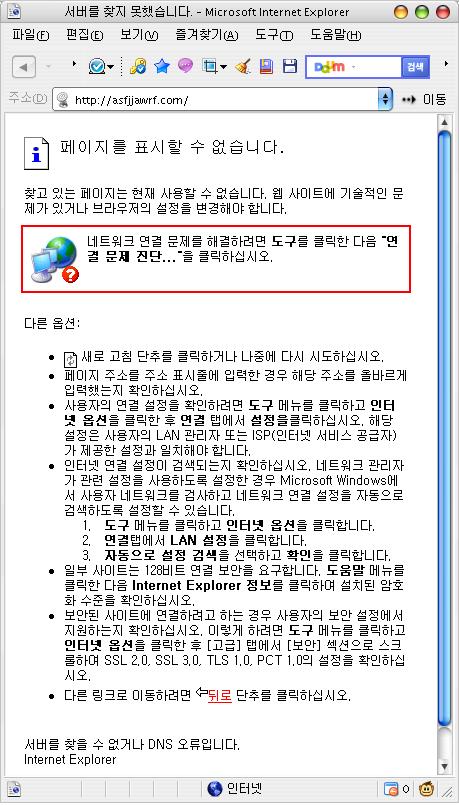
( ......... )
아예 연결이 안되는것은 거짓말이고.. ^^;
최상단에 붙였을때 수신감도는 좀 더 올라갔으나. 여전히
U200의 기본안테나보다도 수신률이 좋지 못하다는 결과값을 얻을 수 있었다.
결국.... 최대의 수신 값을 찾기위해
회사의 기술감독님과 인터넷 RF동호회에서도 자문을 구하는 등의
피나는 무한분해와 무한조립의 향연이 시작되었으니..

알몸상태의 노트북을 겁탈하는 모습입니다. 》
그렇게 일주일을 헤메던중 무선랜에 대답은
noteAS 라는 노트북 전문 수리점에서 찾을 수 있었다.
noteAS는 강동구에서 운영중인 가계? 라고하기보단.. 장인의집 같은 느낌이었다.
일반 빌라집 지하 한칸에 마련된 사무실...
마치 이어폰 수리의 달인 낙성대AV 와 비슷한 느낌이 나는 사무실이었다.
어쨌거나 그 note AS 사장님이 말씀하시길..
"지금 튜닝해서 들어간 초박형 플럭스 안테나는
2.4G 영역대가 통과못하는 콘크리트 뿐만아니라
일반적인 장해물, 노트북 껍데기 마저도 수신률 간섭을 심하게 받는다"
라고 하시드라..
그래서 플럭스 타입의 안테나는 수신거리가 짧은 블루투스 용도로 많이 사용하니
일반 노트북은 철제로 된 안테나를 사용하는게 좋다라나 뭐라나...
.....-_-
나는 지금껏 도데체 무엇을 한것이냔 말인가.....

사장님 추천표 새 안테나를 구입.. (1만원)
자.. 물건을 샀으니...
내가 해야할일은???
[ 분해 ]
그렇다.. 분해다...
이젠 지겹다
6번째다...
처음엔 완전분해까지 2시간 걸리던게
이젠 10분도 채 안걸린다... -_-
왜 우리나라는 노트북 분해 경진대회가 없는걸까..

처음엔 깔끔하고 은박도 번쩍번쩍 거리는 상판이었는데....
수차례의 수술로 인하여 이젠 완전 개걸래가 되었다..
..느들느들...

어쨋거나 설치.....
약간 홈에 안맞는건 비틀어서 어떻게든 꾸겨 넣는 센스!!!!
그리고 이어지는 조립 & 무선랜 테스트....
아래의 테스트값은 앞집 무선공유기에 접속하여 얻은 결과값이다.
우리집 공유기는 거리가 너무 가까워서 신호세기를 더 잘잡는지 판단하기 힘드므로
옆집.. 거리 불명의 도둑인터넷을 이용하여 테스트 하였다.
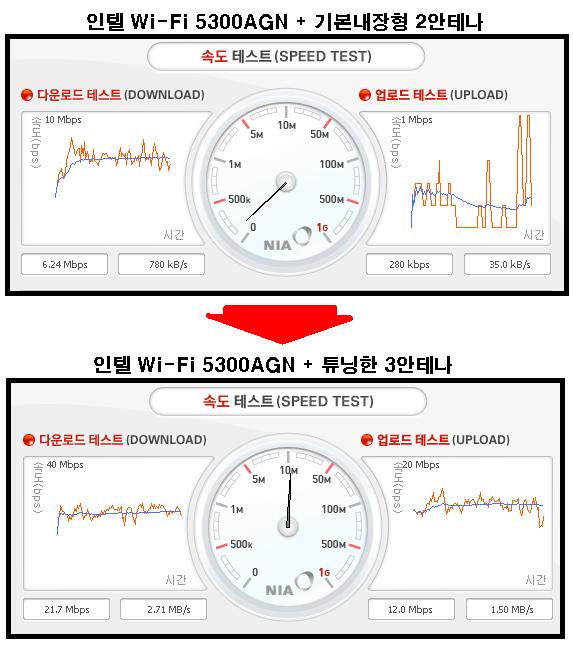
우하하 이번엔 성공이다!! 이정도면 정말 대성공이다
위 그림의 스코어로만보면 새로운 안테나로 교체해야 하는게 세상의 진리로 보일지 모르겠다.
하지만..
MSI U200이 무선랜 안테나가 좀 허접하다고 해도 순수한 안테나의 성능때문이 아닌
주변 상황의 전파방해요소도 많이 있을 수 있으므로 정확한 수치라고는 할수 없다.
(더군다나 새안테나는 운좋게 수신감도가 좋을때 테스트 한 결과값이다.보통때 약 다운로드13~18정도 뜬다)
고로 6메가에서 21메가로 3배이상 성능향상되었다 라고 생각하면 오산이다..
그냥 기존보다 수신감도가 다소 향상되었다 라고 생각하자.
(참고로 우리집에 있는 레노버 노트북으로 테스트했을경우(4년전모델x60)
다운로드 10~12Mb 업로드 6~8Mb 정도의 비교적 안정적인 수치가 나왔다.)
어쨋거나 처음 원했던 데로 수신감도가 많이 올라갔으니
내 목적은 이뤘다고 할 수 있다.
열흘이다....
노트북 튜닝한답시고 노트북을 까뒤고 삽질한 열흘...
처음 안테나 튜닝시 본전도 못뽑는 수치덕에 발바닥 땀나도록 여기저기 엄청 뛰어다녔다.
(안테나의 길이는 2분에 람다~4분의 람다~ 아아. 내가 뭐래는거냐..미쳐가는가보다.)
이렇게 나의 무선랜 삽질은 여기서 종지부를 찍는다.
to be continue..
Next. 진정한 802.11n 300Mbps 의 속력을 느끼고 싶다면 공유기 부터 바꿔라..
- Special Thanks -
noteAS http://www.noteas.com/
OUN방송국 - 김진태 감독님
강경구 감독님
윤정상 감독님
송종석 감독님
네이버 RF카페, AtomeUser카페
관련게시물
2010/08/25 - [컴퓨터 / IT] - 공유기 제대로 알고 구입하자! (iptime N6004, Anygate5500N, D-link DIR-655 벤치)
2010/04/20 - [컴퓨터 / IT] - MSI U200x 완전분해 무선랜(Intel 5300AGN) + 안테나 튜닝기
2010/04/07 - [컴퓨터 / IT] - MSI U200x 에 WindowsXP 설치하기 - (설치오류 해결법)
2010/04/06 - [컴퓨터 / IT] - MSI u200x 무선랜 연결장애/끊김 해결 방법 (라링크 RT3090)
2010/04/03 - [컴퓨터 / IT] - MSI u200x (SU4100)울트라씬 노트북 구입기(1) - 살펴보기
'IT/과학 > IT리뷰' 카테고리의 다른 글
| 메인보드 시스템 방열판 지름교체 (10) | 2010.07.21 |
|---|---|
| CPU쿨러 지름 - 잘만 CNPS9500 AT (6) | 2010.07.04 |
| MSI U200x 에 WindowsXP 설치하기 - (설치오류 해결법) (15) | 2010.04.07 |
| MSI u200x 무선랜 연결장애/끊김 해결 방법 (라링크 RT3090) (42) | 2010.04.06 |
| MSI u200x (SU4100)울트라씬 노트북 구입기(1) - 살펴보기 (10) | 2010.04.03 |
